
สารบัญ:
- ขั้นตอนที่ 1: ไปรับของ
- ขั้นตอนที่ 2: เลเซอร์ตัดแผงหลัก
- ขั้นตอนที่ 3: วาดโครงร่าง
- ขั้นตอนที่ 4: ระบายสีตามตัวเลข
- ขั้นตอนที่ 5: โค้งงอ
- ขั้นตอนที่ 6: ฮาร์ดแวร์
- ขั้นตอนที่ 7: ตัดอะคริลิกเพิ่มเติม
- ขั้นตอนที่ 8: สร้างวงจร
- ขั้นตอนที่ 9: เตรียมและติดตั้งขายึด
- ขั้นตอนที่ 10: วางสายส่วนที่เหลือ
- ขั้นตอนที่ 11: เท้ายาง
- ขั้นตอนที่ 12: สนุก
- ผู้เขียน John Day [email protected].
- Public 2024-01-30 13:03.
- แก้ไขล่าสุด 2025-01-23 15:12.



นับตั้งแต่เริ่มต้น มนุษยชาติได้แสวงหาสองสิ่ง อย่างแรกคือที่ของมันในจักรวาล และอีกสิ่งหนึ่งคือบอร์ดมิกซ์เสียงที่เรียบง่ายที่กระตุ้นจังหวะอ้วนๆ ได้อย่างง่ายดาย The Birth of Man Mixing Board ทำหน้าที่ทั้งสองนี้ให้สำเร็จ มันไม่เพียงแต่ผสมผสานจังหวะที่สดใหม่สุดเหวี่ยงเท่านั้น แต่ยังมีเรื่องราวการสร้างสรรค์ที่วาดบนพื้นผิวอย่างระมัดระวัง ผู้เล่นหลักทั้งหมดอยู่ที่นั่น เช่น อีฟ เลนิน ยูนิคอร์นที่มีความสุข และลิงที่มีบอลลูน (และพวกเขากำลังเดินทางผ่านจักรวาลที่เต็มไปด้วยดวงดาว) เท่าที่ฉันกังวล มันให้คำอธิบายที่ละเอียดถี่ถ้วนเกี่ยวกับต้นกำเนิดและประวัติศาสตร์ของมนุษย์ ในขณะที่ยังคงรักษาความสดใหม่ ฉันไม่แน่ใจจริงๆ ว่าจะพูดอะไรเกี่ยวกับเรื่องนี้ได้อีก
ขั้นตอนที่ 1: ไปรับของ



คุณจะต้อง: - แผ่นอะครีลิคสีขาวทึบ 1/8" ขนาด 12 "x 16" - เครื่องตัดเลเซอร์ Epilog 75W ที่ยอดเยี่ยม - ปืนความร้อน- เศษไม้อัด- ตารางอลูมิเนียมหรือทนความร้อน- ถุงมือทำงานทนความร้อน- ชุดสีอะครีลิค- ละเอียด เคล็ดลับชุดแปรงทาสี- กระดาษเครื่องพิมพ์สีขาวสำหรับผสมสี- มีดที่แน่นอน- TL072 op amp- 5 หม้อสไลด์ 10K- 1 หม้อบันทึก 10K- ตัวต้านทาน 10K 8 ตัว- ตัวต้านทาน 3 100 โอห์ม 3 ตัว- ตัวเก็บประจุ 5 1uF- ตัวเก็บประจุ 3 10uF 3 ตัว- 7 1/ แจ็คโมโน 4" - แจ็คโมโน 1 1/8" - แหล่งจ่ายไฟคู่ - ลูกบิดเลื่อน 5 ตัว - ลูกบิดหมุน 1 อัน - การตั้งค่าการบัดกรี - ลวดเชื่อมต่อที่เป็นของแข็ง - ฮาร์ดแวร์เบ็ดเตล็ด (น็อตและสลักเกลียว) - ไขควง คีม ฯลฯ … (หากคุณไม่มีเครื่องตัดเลเซอร์ คุณสามารถให้ไฟล์ที่พิมพ์โดยบริการเช่น Ponoko ได้)
(โปรดทราบว่าลิงก์บางลิงก์ในหน้านี้เป็นลิงก์ในเครือ ซึ่งจะไม่เปลี่ยนต้นทุนของรายการให้คุณ ฉันนำเงินที่ได้รับไปลงทุนใหม่เพื่อสร้างโครงการใหม่ หากคุณต้องการคำแนะนำสำหรับซัพพลายเออร์รายอื่น โปรดแจ้งให้ฉันทราบ ทราบ.)
ขั้นตอนที่ 2: เลเซอร์ตัดแผงหลัก


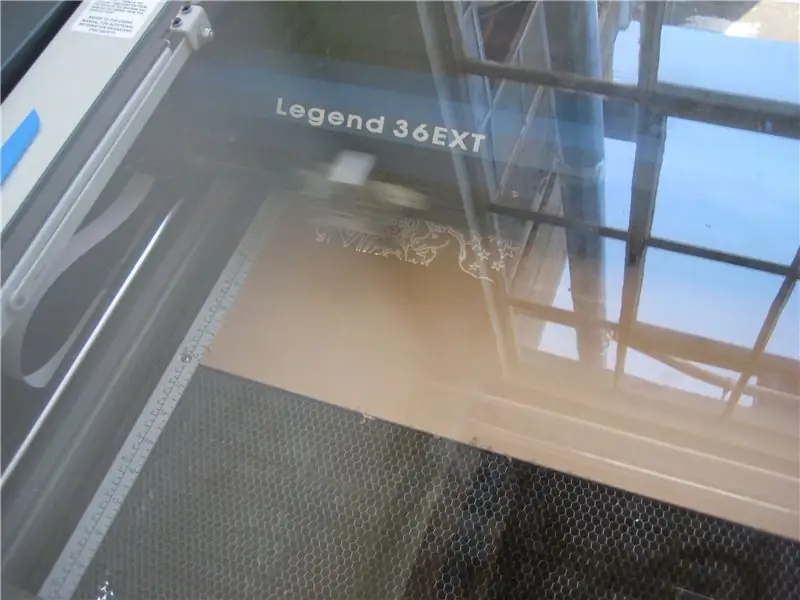
เลเซอร์ตัดแผงหลักโดยใช้ไฟล์ด้านล่าง
ขั้นแรก ปิดโครงร่างการตัดทั้งหมดเพื่อกัดภาพออกจากพลาสติกครอบป้องกัน/พื้นผิวโดยทำการตัดแรสเตอร์ด้วยการตั้งค่าต่อไปนี้:
พลังงาน: 100ความเร็ว: 100DPI: 600
ถัดไป ปิดภาพตกแต่งและเส้นตัดทั้งหมด ใช้การตั้งค่าต่อไปนี้เพื่อทำการตัดเวกเตอร์:
พลังงาน: 100ความเร็ว: 12ความถี่: 5000
ตัดไฟล์ spacers ด้วยการตั้งค่าเวกเตอร์เดียวกัน คุณจะใช้มันในภายหลัง คุณอาจต้องการตัดสิ่งนี้ออกสองครั้งเนื่องจากมีขนาดเล็กและบางครั้งก็หลงทาง
ขั้นตอนที่ 3: วาดโครงร่าง



วาดโครงร่างด้วยสีดำ อย่ากังวลว่าสีจะละเอียดเกินไปเพราะสีจะไม่ซึมผ่านชั้นป้องกัน คุณจะลอกออกเมื่อสีแห้งแล้ว ดังนั้นให้ทาสี รอให้แห้งแล้วจึงลอกฝาครอบออก คุณอาจต้องหยิบเศษเล็กเศษน้อยด้วยมีดที่แน่นอนของคุณ
ขั้นตอนที่ 4: ระบายสีตามตัวเลข



ใช้รูปภาพอ้างอิงดิจิทัล ระบายสีในโครงร่าง ระวังอย่าให้เป็นเส้นและวางเสื้อโค้ทที่เรียบเสมอกัน หากคุณเลอะเทอะและเกิดรอยนิดหน่อย คุณสามารถขูดออกด้วยมีดที่คมชัดหรือเช็ดออกด้วยฟองน้ำชุบน้ำหมาดๆ คุณยังสามารถใช้มีดที่แน่นอนเพื่อแตะเส้นสีดำอย่างระมัดระวัง จุ่มจุดของใบมีดด้วยสีดำและสัมผัสจุดที่คุณต้องการแก้ไข คุณสามารถใช้อะครีลิคชิ้นทดสอบเพื่อตัดสินว่าสีจะออกมาเป็นอย่างไรก่อนที่คุณจะลงมือวางลงบนของจริง
ขั้นตอนที่ 5: โค้งงอ

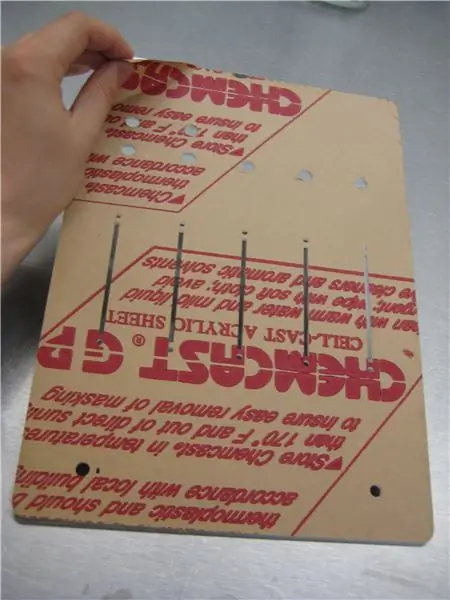


ตอนนี้เป็นเวลาที่จะทำให้เคสของคุณโค้งมน สวมถุงมือทำงานทนความร้อน (ต่างจากตัวฉันที่ไม่ปลอดภัย) วางอะคริลิกของคุณให้ราบบนโต๊ะอะลูมิเนียมหรือโต๊ะทนความร้อน วัดเพื่อให้อะคริลิกของคุณติด 2 1/4 "เหนือขอบโต๊ะและรูสองรูสำหรับโพเทนชิออมิเตอร์และแจ็คหูฟังอยู่ใกล้คุณ วางแผ่นกระดาษบนภาพวาดของคุณ (เพื่อป้องกัน) แต่ทำ แน่ใจว่ามันจะอยู่นอกทางของปืนความร้อน (คุณจะต้องให้ความร้อนกับข้อต่อที่อะคริลิกมาบรรจบกับขอบโต๊ะ) วางไม้อัดไว้เหนืออะครีลิคแล้วหนีบเข้าที่ เมื่อเห็นว่ามันเริ่มงอเล็กน้อยแล้วให้ลองงอไปข้างหน้า ถ้างอได้ ให้งอประมาณ 80 องศาแล้วถือให้เข้าที่จนเริ่มจับตัวเป็นรูปร่าง วัดต่อไปที่ 5 1/ 8" และทำซ้ำขั้นตอน คราวนี้ดัดอะคริลิคให้เต็ม 90 องศา ทำซ้ำอีกครั้งโดยวัดเพียงนิ้วเดียวแล้วงอให้ห่างจากคุณอีก 90 องศา
ขั้นตอนที่ 6: ฮาร์ดแวร์



ติดตั้งโพเทนชิโอมิเตอร์แบบสไลด์เข้ากับบอร์ด (โดยใช้สเปเซอร์ 1/4" ที่ด้านล่าง) และใส่ลูกบิดสไลเดอร์ นอกจากนี้ ยังติดตั้งแจ็ค 1/8" โพเทนชิออมิเตอร์หลัก และปุ่มปรับระดับเสียงที่ด้านหน้าของเคสด้วย ห้าม ยังติดตั้งแจ็ค 1/4" เจ็ดตัวที่ด้านหลัง
ขั้นตอนที่ 7: ตัดอะคริลิกเพิ่มเติม

ตัดโครงยึดอะครีลิกที่ติดอยู่ด้านล่างของหม้อสไลเดอร์ โครงยึดนี้จะมีวงจรในตัวและยังรองรับแผงวงจรสำหรับแหล่งจ่ายไฟด้วย คุณต้องตัดแรสเตอร์ของฟิลด์ทึบสีดำในไฟล์) ดังนั้นคุณควรปิดโครงร่างทั้งหมดของฟิลด์อื่น ๆ ทั้งหมดเมื่อคุณทำเช่นนี้ ฉันทำ 5 รอบด้วยการตั้งค่าต่อไปนี้: ความเร็ว: 100กำลัง: 100DPI: 600ฉันปิดการเติมสำหรับสี่เหลี่ยมสีดำ และเปิดโครงร่างสำหรับทุกอย่างอื่น (ไม่รวมสี่เหลี่ยมสีดำ) ฉันคิดว่าทำเวกเตอร์หนึ่งผ่านด้วยการตั้งค่าต่อไปนี้ ความเร็ว: 10กำลัง: 100ความถี่: 5000
ขั้นตอนที่ 8: สร้างวงจร
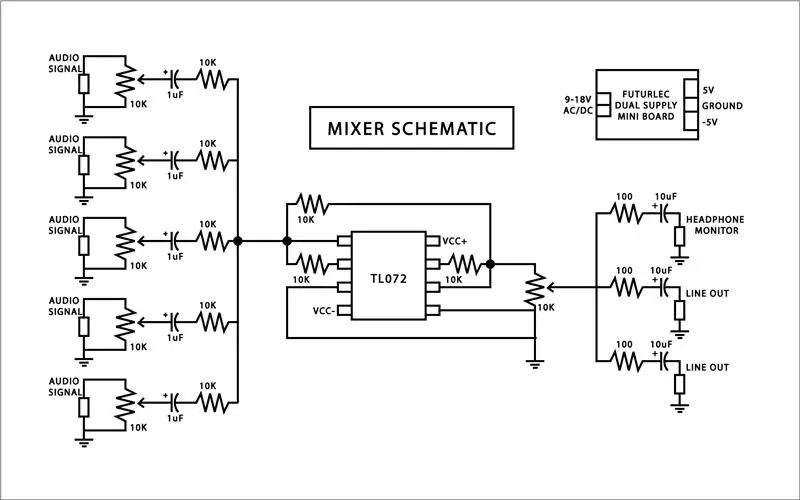



วงจรสำหรับมิกเซอร์นี้มีพื้นฐานมาจากแผนผังที่ยอดเยี่ยมอย่างเหลือเชื่อเกือบทั้งหมด สร้างวงจรตามภาพด้านล่างบนโครงยึดของคุณ อย่าเพิ่งต่อสายแจ็คเสียงหรือโพเทนชิโอมิเตอร์ใดๆ เพิ่มสายพิเศษตามความจำเป็น (เช่น สำหรับสายดินและสายสัญญาณเสียงเข้า) โดยคำนึงถึงว่าจะต้องต่อกับส่วนประกอบต่างๆ ในภายหลัง
ขั้นตอนที่ 9: เตรียมและติดตั้งขายึด



ยึดแผงจ่ายไฟแบบคู่เข้ากับโครงยึดของคุณโดยใช้ตัวเว้นระยะ 1/4 วางโครงยึดเข้ากับแถบสำหรับหม้อแบบสไลด์และงอตัวเชื่อมประสานเล็กน้อยเพื่อให้ขายึดยึดเข้าที่อย่างแน่นหนา
ขั้นตอนที่ 10: วางสายส่วนที่เหลือ


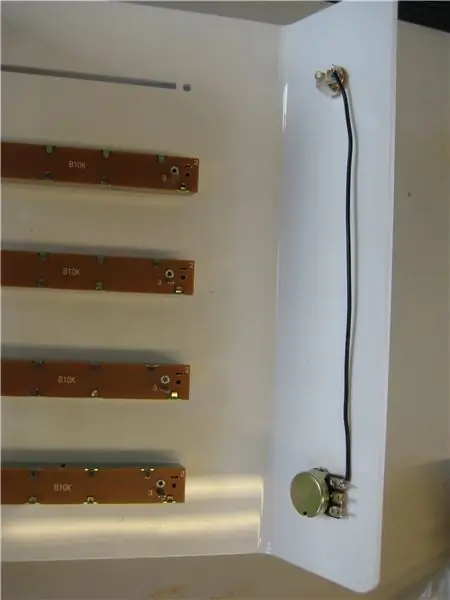
ต่อวงจรที่เหลือ เช่น แจ็คเสียง ปลั๊กไฟ และโพเทนชิโอมิเตอร์ และตรวจสอบให้แน่ใจว่าได้ติดตั้งทุกอย่างในมิกเซอร์แล้ว ฉันพบว่าการเพิ่มสายไฟเข้ากับแจ็คเสียงที่ด้านหลังของเคสนั้นง่ายกว่าก่อน จากนั้นจึงติดตั้ง (ตรงข้ามกับวิธีอื่น)
ขั้นตอนที่ 11: เท้ายาง




ติดยางรองฐานด้านล่างของด้านหลังเคสเพื่อให้มีการยึดเกาะ
ขั้นตอนที่ 12: สนุก

ผสมมันขึ้น ให้มันจริง.

คุณพบว่าสิ่งนี้มีประโยชน์ สนุก หรือสนุกสนานหรือไม่ ติดตาม @madeineuphoria เพื่อดูโครงการล่าสุดของฉัน
แนะนำ:
DIY 37 Leds เกมรูเล็ต Arduino: 3 ขั้นตอน (พร้อมรูปภาพ)

DIY 37 Leds เกมรูเล็ต Arduino: รูเล็ตเป็นเกมคาสิโนที่ตั้งชื่อตามคำภาษาฝรั่งเศสหมายถึงวงล้อเล็ก
หมวกนิรภัย Covid ส่วนที่ 1: บทนำสู่ Tinkercad Circuits!: 20 ขั้นตอน (พร้อมรูปภาพ)

Covid Safety Helmet ตอนที่ 1: บทนำสู่ Tinkercad Circuits!: สวัสดีเพื่อน ๆ ในชุดสองตอนนี้ เราจะเรียนรู้วิธีใช้วงจรของ Tinkercad - เครื่องมือที่สนุก ทรงพลัง และให้ความรู้สำหรับการเรียนรู้เกี่ยวกับวิธีการทำงานของวงจร! หนึ่งในวิธีที่ดีที่สุดในการเรียนรู้คือการทำ ดังนั้น อันดับแรก เราจะออกแบบโครงการของเราเอง: th
Bolt - DIY Wireless Charging Night Clock (6 ขั้นตอน): 6 ขั้นตอน (พร้อมรูปภาพ)

Bolt - DIY Wireless Charging Night Clock (6 ขั้นตอน): การชาร์จแบบเหนี่ยวนำ (เรียกอีกอย่างว่าการชาร์จแบบไร้สายหรือการชาร์จแบบไร้สาย) เป็นการถ่ายโอนพลังงานแบบไร้สาย ใช้การเหนี่ยวนำแม่เหล็กไฟฟ้าเพื่อจ่ายกระแสไฟฟ้าให้กับอุปกรณ์พกพา แอปพลิเคชั่นที่พบบ่อยที่สุดคือ Qi Wireless Charging st
4 ขั้นตอน Digital Sequencer: 19 ขั้นตอน (พร้อมรูปภาพ)

4 ขั้นตอน Digital Sequencer: CPE 133, Cal Poly San Luis Obispo ผู้สร้างโปรเจ็กต์: Jayson Johnston และ Bjorn Nelson ในอุตสาหกรรมเพลงในปัจจุบัน ซึ่งเป็นหนึ่งใน “instruments” เป็นเครื่องสังเคราะห์เสียงดิจิตอล ดนตรีทุกประเภท ตั้งแต่ฮิปฮอป ป๊อป และอีฟ
ป้ายโฆษณาแบบพกพาราคาถูกเพียง 10 ขั้นตอน!!: 13 ขั้นตอน (พร้อมรูปภาพ)

ป้ายโฆษณาแบบพกพาราคาถูกเพียง 10 ขั้นตอน!!: ทำป้ายโฆษณาแบบพกพาราคาถูกด้วยตัวเอง ด้วยป้ายนี้ คุณสามารถแสดงข้อความหรือโลโก้ของคุณได้ทุกที่ทั่วทั้งเมือง คำแนะนำนี้เป็นการตอบสนองต่อ/ปรับปรุง/เปลี่ยนแปลงของ: https://www.instructables.com/id/Low-Cost-Illuminated-
